トリプルディスプレイはいらない?メリット・デメリットと代替案
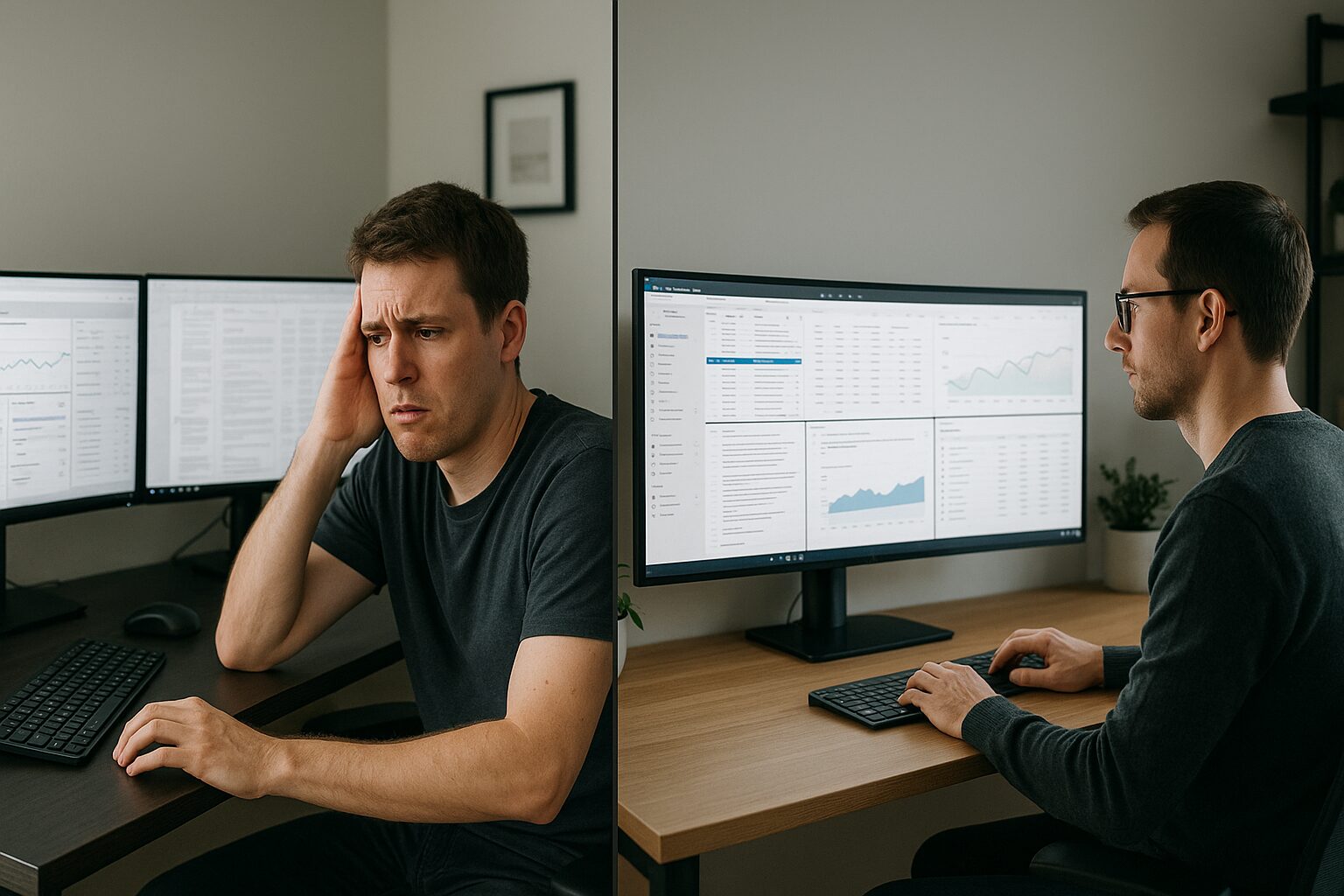 PC作業の効率化を求めて、デュアルディスプレイ(2画面)を導入し、その快適さに満足している方は多いでしょう。しかし、さらに上を目指して「トリプルディスプレイ(3画面)」を検討した時、ふとトリプルディスプレイはいらないのではないか、と立ち止まってしまうことはありませんか。画面は多ければ多いほど良い、というわけでもないかもしれません。トリプルディスプレイがいらないと感じる背景には、どんな理由があるのでしょうか。
PC作業の効率化を求めて、デュアルディスプレイ(2画面)を導入し、その快適さに満足している方は多いでしょう。しかし、さらに上を目指して「トリプルディスプレイ(3画面)」を検討した時、ふとトリプルディスプレイはいらないのではないか、と立ち止まってしまうことはありませんか。画面は多ければ多いほど良い、というわけでもないかもしれません。トリプルディスプレイがいらないと感じる背景には、どんな理由があるのでしょうか。
PCモニターを3画面にするメリットは確かにありますが、パソコンの画面を3つ並べるデメリット(設置スペース、コスト、PCへの負荷、目の疲れなど)も存在します。仕事や作業で本当に必要なのか、デュアルディスプレイではダメなのか。この記事では、トリプルディスプレイのメリット・デメリットを徹底比較し、「いらない」と感じる理由、そしてデュアルディスプレイやウルトラワイドモニターといった代替案まで、あなたのPC環境を最適化するための情報を解説します。
- トリプルディスプレイは圧倒的な情報量と作業効率がメリット
- デメリットは「設置スペース」「コスト」「PC負荷」「視線移動の疲れ」
- デュアルディスプレイやウルトラワイドモニターで十分な場合も多い
- ノートパソコンでもドッキングステーション等で実現可能
トリプルディスプレイのメリットと「いらない」と言われるデメリット
 トリプルディスプレイで仕事効率が爆上がりする、という声もあれば、「トリプルディスプレイ 疲れる」という声もあります。3画面の導入で後悔しないために、そのメリットとデメリットを正しく理解しましょう。
トリプルディスプレイで仕事効率が爆上がりする、という声もあれば、「トリプルディスプレイ 疲れる」という声もあります。3画面の導入で後悔しないために、そのメリットとデメリットを正しく理解しましょう。
- PCモニターを3画面にする圧倒的なメリット
- パソコンの画面を3つ並べるデメリット(いらない理由)
- デュアルディスプレイ(2画面)との比較
- デュアル(トリプル)ディスプレイは目が疲れる?
- ノートパソコンでトリプルディスプレイを実現する方法
1. PCモニターを3画面にする圧倒的なメリット
「PCモニターを3画面にするメリットは?」何と言ってもその「圧倒的な情報表示量」と「作業効率の劇的な向上」にあります。デュアルディスプレイ(2画面)でも作業効率は上がりますが、3画面になることで、その可能性はさらに広がります。
例えば「トリプルディスプレイ 仕事」シーンでは、メインモニターで作業中のドキュメントを開き、2番目のモニターで参考資料やウェブサイトを表示、3番目のモニターでメールソフトやチャットツールを常時表示させておく、といった使い方が可能です。ウィンドウを切り替える操作(Alt+Tabなど)や、ウィンドウをドラッグして整列させる手間が激減し、思考を中断されることなく作業に没頭できます。
株のトレーダー、プログラマー、動画編集者、デザイナーなど、複数の情報を同時に比較・参照する必要がある職業にとっては、トリプルディスプレイはまさに必須の環境と言えるでしょう。「トリプルディスプレイ メリット」は、一度体験すると元に戻れないほどの快適さを提供します。
2. パソコンの画面を3つ並べるデメリット(いらない理由)
しかし、「パソコンの画面を3つ並べるデメリットは?」も当然存在し、これが「トリプルディスプレイ いらない」と言われる理由に繋がります。
1. 設置スペースとコスト:当然ながら、モニター3台と、それを支えるモニターアーム(またはスタンド)を置くための広大なデスクスペースが必要です。また、モニター3台分の購入コストもかかります。「モニターは中古はやめた方がいいですか?」と悩む人もいますが、中古は色味の違いや劣化のリスクがあるため、新品3台となるとかなりの出費です。
2. PCへの負荷:「トリプルディスプレイ 負荷」は、デュアルディスプレイよりも当然大きくなります。3画面分の描画処理を行うため、PC(特にグラフィックボード)に相応の性能が求められます。ノートパソコンや、内蔵グラフィックスのみのPCでは、性能不足で動作がカクついたり、3画面出力自体が不可能な場合があります。
3. 視線移動と身体的負担:「トリプルディスプレイ 疲れる」という意見です。画面が横に広がるため、端から端まで見る際の首や目の移動量が大きくなります。適切なレイアウトや椅子の高さを調整しないと、かえって肩こりや眼精疲労の原因になります。
4. 配線の煩雑さ:電源ケーブル3本、映像ケーブル3本(以上)が必要となり、デスク周りがケーブルだらけになりがちです。
これらのデメリットが、メリットを上回ると感じる場合、「トリプルディスプレイ いらない」という結論に至るのです。
3. デュアルディスプレイ(2画面)との比較
では、3画面ではなく、2画面(デュアルディスプレイ)では不十分なのでしょうか。多くの一般的なオフィスワークや、Web閲覧、動画視聴といった用途であれば、デュアルディスプレイで十分な作業領域を確保できます。
メインモニターで作業し、サブモニターで資料やツールを表示する。これだけでも、シングルモニターに比べて作業効率は飛躍的に向上します。トリプルディスプレイほどの圧倒的な情報量はありませんが、コスト、設置スペース、PC負荷のバランスが最も良いのがデュアルディスプレイです。「トリプルディスプレイ メリット」は魅力的ですが、まずはデュアルディスプレイを試してみて、それでも足りない場合に3画面目を検討する、というのが現実的なステップかもしれません。
「トリプルディスプレイ なんJ」などで語られるようなロマンを追求するのでなければ、デュアルディスプレイが多くの人にとっての「最適解」である可能性は高いです。
4. デュアル(トリプル)ディスプレイは目が疲れる?
「デュアルディスプレイは目が疲れる?」あるいは「トリプルディスプレイ 疲れる」という懸念。これは、画面の数自体が直接的な原因というよりは、「設定」や「環境」に起因することが多いです。
疲れの原因となり得るのは、各モニターの「輝度(明るさ)」や「色温度(色味)」がバラバラであることです。モニターごとに明るさや色が異なると、視線が移動するたびに目の瞳孔や脳が調整を強いられ、大きな疲労に繋がります。特に「モニターは中古はやめた方がいいですか?」という問いに「はい」と答える理由の一つがこれで、中古モニターは新品と色味や輝度を合わせるのが困難なためです。
また、モニターと目との距離が近すぎる、モニターの位置が高すぎる(見上げる形になる)、あるいは部屋の照明との輝度差が大きすぎる、といった点も疲れの原因です。複数のモニターを使う場合は、できるだけ機種を揃え、輝度や色味をキャリブレーションし、適切なレイアウト(視線が自然に移動できる配置)を心がけることが、疲れを軽減する鍵となります。
5. ノートパソコンでトリプルディスプレイを実現する方法
「トリプルディスプレイ ノートパソコン」で実現したい場合、いくつかのハードルがあります。多くのノートパソコンは、本体のHDMIポートやUSB-Cポートを使っても、同時に出力できる外部モニターは1台か2台まで、という制限があることが多いです。
これを解決するのが、「ドッキングステーション」や「USB-Cハブ」(DisplayLink対応など)です。これらの機器を経由することで、ノートパソコンのUSBポートから、2台以上の外部モニターに映像を出力することが可能になります。
ただし、この方法もノートパソコンのCPUやGPUに「トリプルディスプレイ 負荷」がかかるため、マシンのスペックによっては動作が不安定になる可能性があります。また、ドッキングステーション自体も安価ではありません。ノートパソコンで3画面(本体画面+外部2台)を超える環境を構築する場合は、PC本体の仕様と、ドッキングステーションの性能をよく確認する必要があります。
【2025年最新】3画面は不要?おすすめモニター&代替案5選
 トリプルディスプレイはいらないかもしれない、と感じ始めたあなたへ。圧倒的な作業領域を、よりスマートに、より省スペースで実現するための、最新のおすすめモニターと代替ソリューションを5つ厳選しました。
トリプルディスプレイはいらないかもしれない、と感じ始めたあなたへ。圧倒的な作業領域を、よりスマートに、より省スペースで実現するための、最新のおすすめモニターと代替ソリューションを5つ厳選しました。
- Dell S3422DW 34インチ ウルトラワイド曲面モニター
- LG UltraWide 34WQ75C-B 34インチ ウルトラワイド曲面モニター
- Dell U4924DW 49インチ デュアルQHDウルトラワイド曲面モニター
- Dell 27インチ モニター S2722QC (4Kモニター)
- ASUS ZenScreen MB16ACE 15.6インチ ポータブルモニター
1. Dell S3422DW 34インチ ウルトラワイド曲面モニター
「トリプルディスプレイはいらない、でもデュアルディスプレイより広い作業領域が欲しい」。その完璧な答えが、34インチの「ウルトラワイドモニター」です。このDell S3422DWGは、UWQHD(3440×1440)という広大な解像度を持ち、フルHDモニター約1.5枚分以上の情報を一覧表示できます。ウィンドウを2つ横に並べても、それぞれに十分なスペースを確保でき、作業効率は抜群です。
1800Rの曲面VAパネルは、視線を包み込むような高い没入感を提供。144Hzの高リフレッシュレートにも対応しているため、仕事だけでなく、ゲームにも最適です。「トリプルディスプレイ レイアウト」に悩んだり、複数のモニターのベゼル(縁)に邪魔されたりすることもありません。
設置もモニター1台分で済み、配線もシンプル。「パソコンの画面を3つ並べるデメリット」の多くを解消しつつ、それに匹敵する作業領域を手に入れられる、非常に賢い選択肢です。
2. LG UltraWide 34WQ75C-B 34インチ ウルトラワイド曲面モニター
ウルトラワイドモニターの中でも、特に「トリプルディスプレイ 仕事」用途での代替として強力なのが、LGのこのモデルです。34インチUWQHD(3440×1440)解像度に加え、色の再現性に優れたIPSパネルを採用。デザイナーや動画編集者など、正確な色が求められる作業にも適しています。
このモデルの強みは、豊富な接続端子と「USB Type-C」ポートを搭載している点です。USB-Cケーブル一本で、対応するノートパソコンと接続し、映像出力、データ転送、さらには最大90Wの「給電」まで同時に行えます。デスク周りの配線が劇的にすっきりし、「トリプルディスプレイ ノートパソコン」環境を構築するよりも、はるかにスマートなワークスペースが実現します。
HDR10にも対応し、エンターテイメント用途も万全。「トリプルディスプレイ 疲れる」原因となるベゼルや色味の違いからも解放され、シームレスな大画面で快適に作業したいあなたに最適です。
3. Dell U4924DW 49インチ デュアルQHDウルトラワイド曲面モニター
「トリプルディスプレイ メリット」である圧倒的な情報量を、1台のモニターで実現する究極の形が、このDell U4924DWです。49インチ、5120×1440という「デュアルQHD」解像度は、なんと27インチQHDモニターを2台横に並べたのと全く同じ作業領域を提供します。まさに「2画面を1台に」凝縮したモニターです。
IPS Blackパネル技術により、従来のIPSパネルを凌駕する深い黒と高コントラストを実現。KVM(キーボード・ビデオ・マウス)スイッチ機能も内蔵し、2台のPCを接続し、同じキーボード・マウスでシームレスに操作することも可能です。USB-Cハブ機能も強力で、有線LANポートまで備えています。
価格は高価になりますが、27インチモニター2台分のスペースに、ベゼルレスで完璧に色味が揃った広大な作業領域を構築できるメリットは計り知れません。「トリプルディスプレイ いらない」どころか、「デュアルディスプレイすら1台でいい」と思わせてくれる、生産性のモンスターマシンです。
4. Dell 27インチ モニター S2722QC (4Kモニター)
「横に広いウルトラワイドよりも、縦の解像度が欲しい」「トリプルは無理でも、高精細なデュアル環境を構築したい」。そんなあなたには、4K(3840×2160)モニターという選択肢があります。4Kモニターは、フルHDの4倍の画素数を持ち、一つの画面に膨大な情報を表示できます。スケーリング(表示倍率)を調整すれば、27インチでも広大な作業領域と、文字の滑らかさを両立できます。
このDell S2722QCは、4K解像度とIPSパネルによる美しい表示に加え、USB Type-C(65W給電)ポートを搭載。ノートパソコンとケーブル一本で接続でき、デスクをすっきりと保てます。
「トリプルディスプレイはいらない」けれど、シングルモニターでは狭すぎる。そんな時、まずはこの4Kモニターを1台導入し、将来的に必要であれば、もう1台(あるいは既存のモニター)を追加して4K+フルHDのデュアルディスプレイにする、というステップアップが非常に賢明です。「トリプルディスプレイ 負荷」を心配するなら、まずは高品質な4Kモニター1台から始めるのがおすすめです。
5. ASUS ZenScreen MB16ACE 15.6インチ ポータブルモニター
「トリプルディスプレイ ノートパソコン」環境を、もっと手軽に、場所を選ばずに実現したい。そんなニーズに応えるのが、「ポータブルモニター」です。ASUS ZenScreen MB16ACEは、わずか約0.71kgという軽量・薄型設計で、ノートパソコンと一緒にどこへでも持ち運べます。
USB Type-CまたはType-Aケーブル一本で、ノートパソコンから映像出力と給電が可能。カフェや出張先でも、ノートパソコンの画面と合わせて、簡単にデュアルディスプレイ環境を構築できます。もし、あなたのノートパソコンが2台の外部出力に対応していれば(あるいはドッキングステーションを使えば)、これと据え置きモニターを組み合わせて「トリプルディスプレイ」を構築することも可能です。
「トリプルディスプレイはいらない」けれど、出先で作業効率を上げたい、ノートパソコンの画面だけでは狭すぎると感じる。そんな、柔軟な働き方を求めるあなたのための、スマートなセカンドスクリーンです。
まとめ:「トリプルディスプレイはいらない」は本当か?あなたの最適解を見つけよう
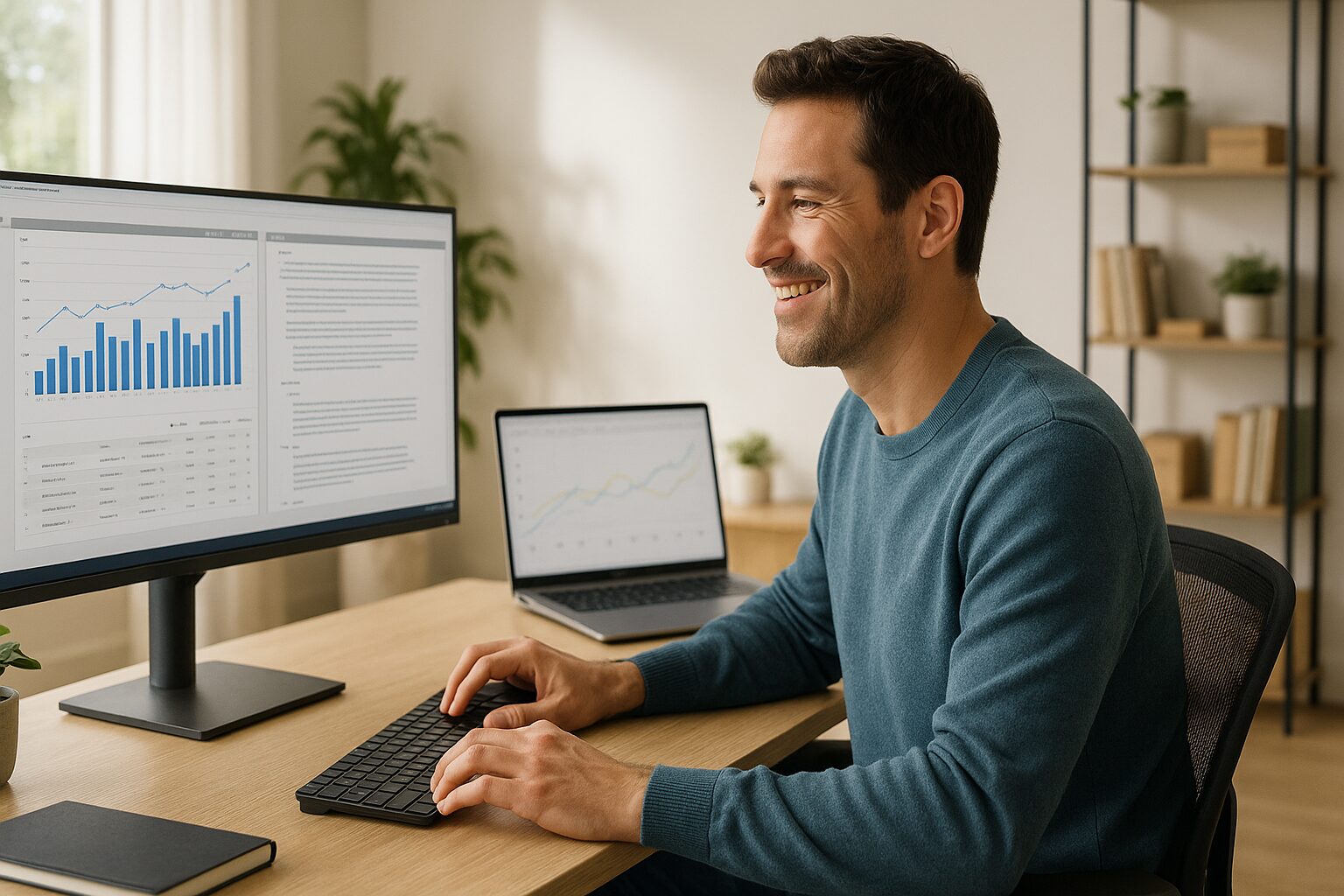 トリプルディスプレイがいらないかどうか。その答えは、あなたの作業内容、デスク環境、予算、そしてPCのスペックによって決まります。3画面の圧倒的な情報量は、特定の職業にとっては生産性を爆発的に高めますが、多くの人にとっては「デメリット」がメリットを上回る可能性もあります。
トリプルディスプレイがいらないかどうか。その答えは、あなたの作業内容、デスク環境、予算、そしてPCのスペックによって決まります。3画面の圧倒的な情報量は、特定の職業にとっては生産性を爆発的に高めますが、多くの人にとっては「デメリット」がメリットを上回る可能性もあります。
「パソコンの画面を3つ並べるデメリット」であるスペース、コスト、PC負荷、そして「疲れる」といった問題を考慮すると、デュアルディスプレイや、1台で2画面分以上の作業領域を確保できる「ウルトラワイドモニター」、あるいは高精細な「4Kモニター」が、より現実的で満足度の高い選択肢となる場合が多いです。
この記事で紹介したメリット・デメリットの比較や、代替となるおすすめモニターの情報を参考に、あなたのPC作業環境を最適化する、後悔のない選択をしてください。
- モニターアームおすすめ決定版!快適デスクを作る「何がいい?」を完全解決
- PS5に4Kモニターはいらない?フルHDで十分な理由と比較
- ジャパンネストモニターはPS5に最適?評判と選び方を解説
- ゲーミングモニターでYouTubeは快適?画質と活用法を徹底解説
- ゲーミングモニターのワット数はどれくらい?電気代から選び方まで徹底解説
- ゲーミングモニターの反応速度で勝敗が変わる?快適プレイに最適な選び方とおすすめ5選
- ゲーミングモニターはどこで買うべき?後悔しない選び方とおすすめ10選
- ゲーミングモニターの輝度おすすめ設定|快適プレイを支える明るさとコントラストの選び方
- モニター サイズ 一覧 ワイド|おすすめサイズや選び方を徹底解説!
- 120Hzと144Hzの違いとは?選び方のポイントとおすすめモニター5選を解説!
- フィリップスのモニターは評判が良い?特徴や耐久性について徹底解説
- アイオー データのモニター評判は?製造国からゲーミング性能まで徹底解説
- 動画鑑賞用のモニターおすすめ5選|高画質と没入感を両立する選び方
- フルHDモニターで4Kゲームは遊べる?違いと後悔しない選び方を完全解説
- Switch2はウルトラワイドモニターに対応してる?欠点やおすすめ商品も解説
- Switch2は120fpsに対応している?おすすめモニターのモード別対応を解説
- 【2025年最新】テレワークに最適なモニターおすすめ5選を徹底解説!
- ゲーミングモニター メーカー ランキング|240HzやPS5対応モデルも徹底比較!
- ウルトラワイドモニターは重い?グラボ負荷や後悔しないための選び方とおすすめ5選
- ゲーミングモニターのおすすめサイズとは?24・27・32インチを徹底比較!
- ゲーミングモニター中古はやめたほうがいい?失敗しない選び方とおすすめモデル5選
- Gatsu モニター 評判は?ゲーミングモニターの選び方
- Minifireモニターの評価は?後悔しない選び方と評判の真相















